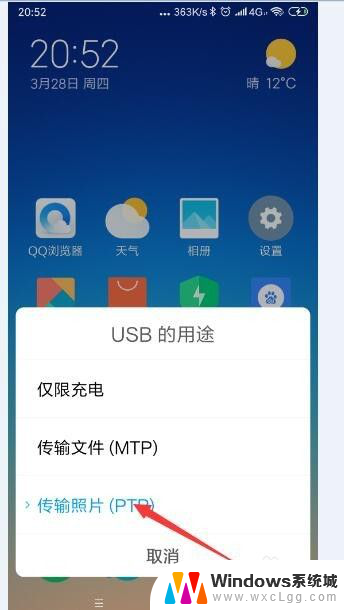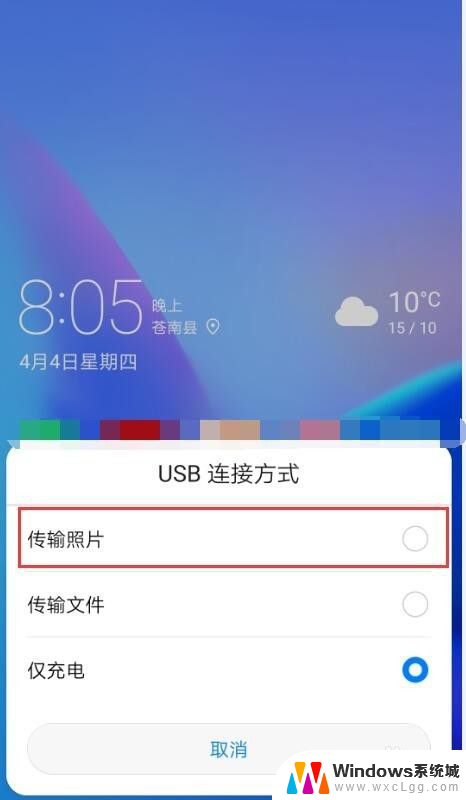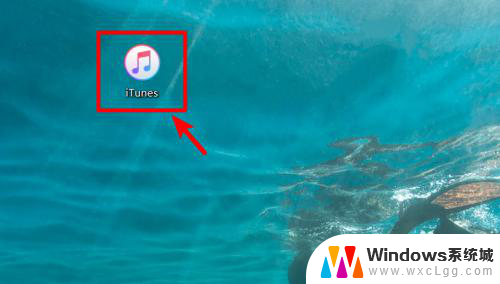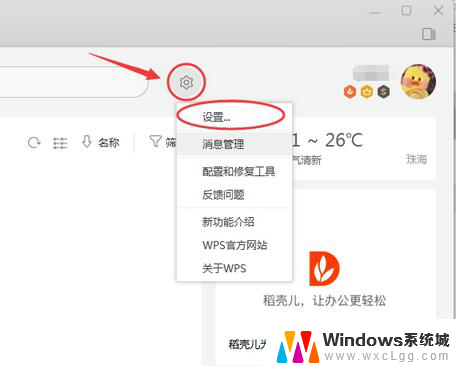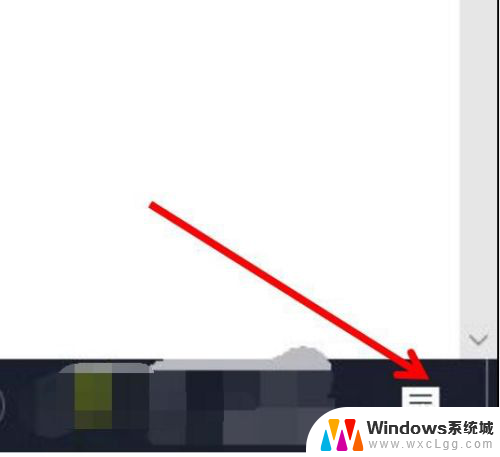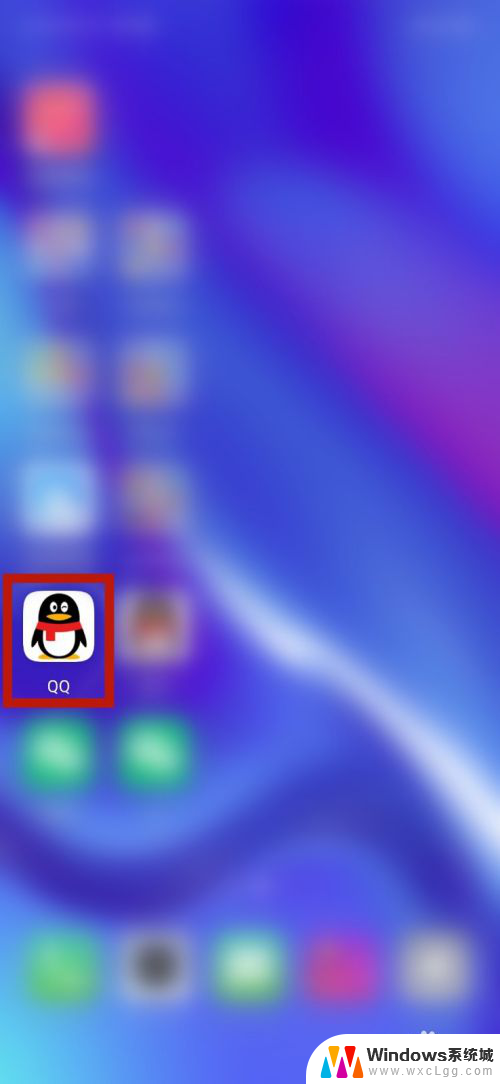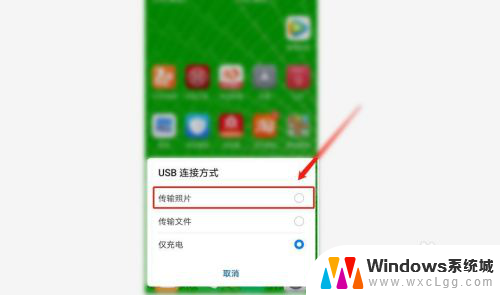华为手机怎么把相册传到电脑里面的 怎么将华为手机中的照片和视频传输到电脑上
更新时间:2023-11-29 14:03:58作者:xtang
华为手机怎么把相册传到电脑里面的,华为手机作为一款备受瞩目的智能手机品牌,其相机功能丰富,用户可以拍摄出高质量的照片和视频,随着时间的推移,手机内存可能会变得不足,或者我们希望将珍贵的照片和视频保存在电脑上以备份或编辑。如何将华为手机中的照片和视频传输到电脑上呢?在本文中我们将为您详细介绍如何通过简单的步骤将华为手机的相册传输到电脑里面,以便您更好地管理和利用这些珍贵的回忆。
方法如下:
1.将华为手机通过数据线与电脑连接,之后,从顶部下拉进入通知栏。
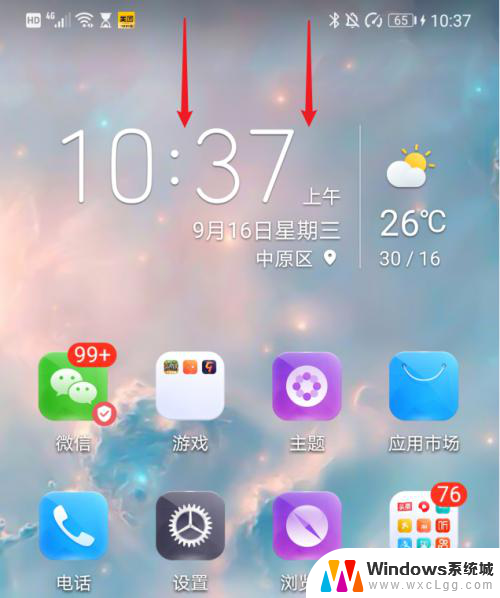
2.在通知界面,点击USB更多选项进入。
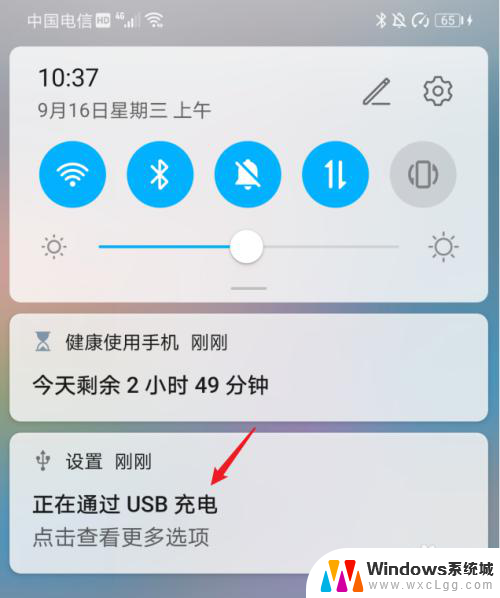
3.进入后,在USB连接方式下方,选择传输照片。
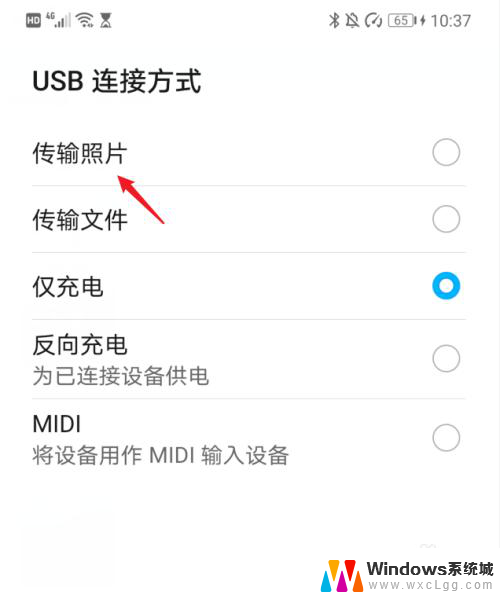
4.点击后,双击此电脑进入,选择手机设备名称。
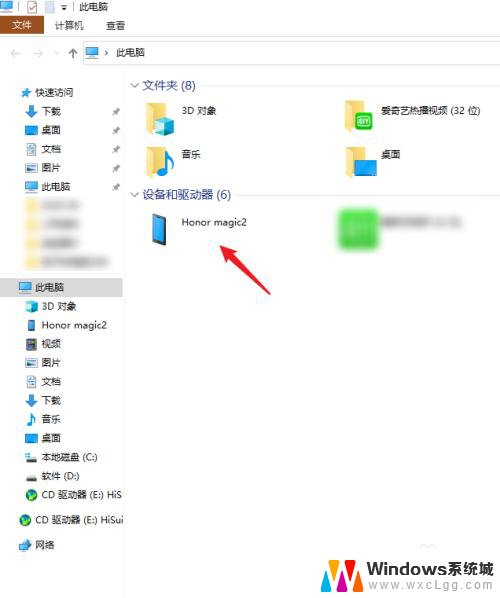
5.进入手机内部存储后,右键点击DCIM文件夹下的camera文件夹。将其复制。
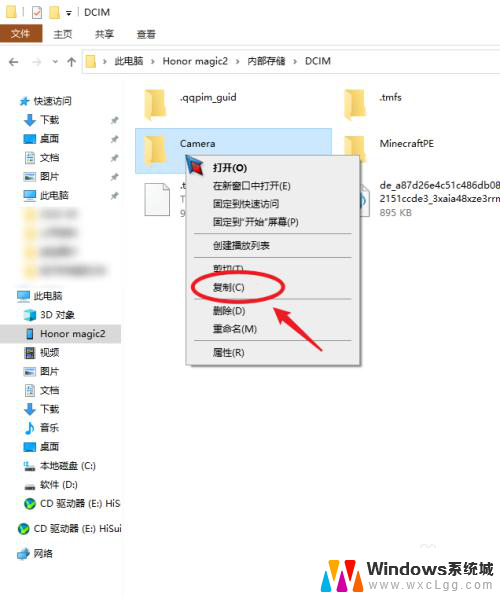
6.复制后,进入电脑其他的磁盘右键粘贴,等待导入进度完成即可。
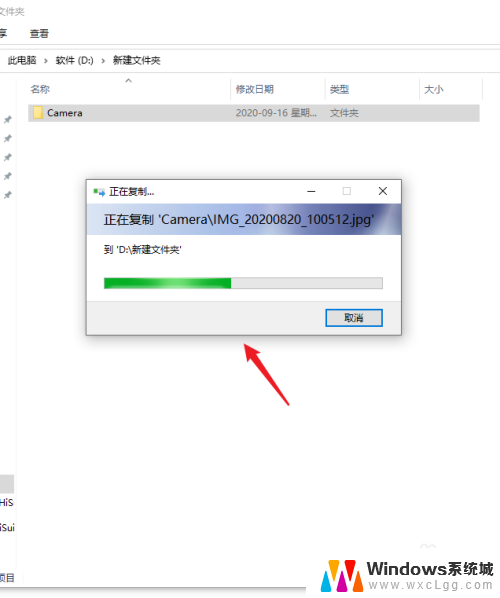
以上就是华为手机如何将相册传输到电脑的全部内容,如果您遇到类似问题,可以参考本文中介绍的步骤进行修复,希望对您有所帮助。